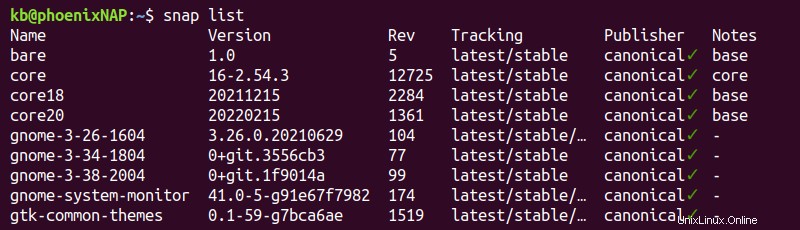Pendahuluan
Ubuntu dan sistem berbasis Linux lainnya menggunakan aplikasi klien untuk mengelola perangkat lunak secara langsung. Beberapa paket perangkat lunak sudah diinstal sebelumnya secara default, sementara administrator sistem menginstal paket lain bila diperlukan.
Bergantung pada manajer paket mana yang menginstal perangkat lunak, ada berbagai cara untuk membuat daftar paket yang diinstal di Ubuntu.
Tutorial ini mengajarkan Anda untuk membuat daftar paket yang diinstal pada sistem Ubuntu.
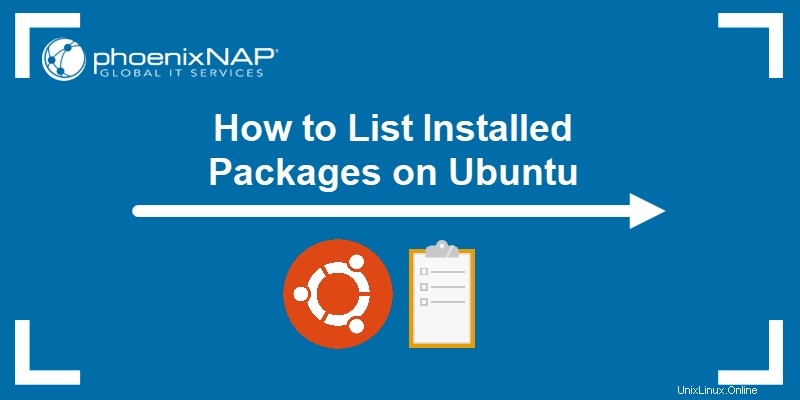
Prasyarat
- Distribusi berbasis Debian seperti Ubuntu.
- Jendela baris perintah/terminal (CTRL +ALT +B ).
- Pengelola paket apt, dpkg, atau snap.
Mencantumkan Paket Ubuntu Menggunakan apt
Secara default, versi Ubuntu yang lebih baru (14.04 atau lebih baru) datang dengan manajer paket apt. Manajer paket membantu melakukan operasi yang berkaitan dengan paket perangkat lunak.
Mencantumkan Semua Paket yang Terinstal dan Tersedia
Gunakan perintah berikut untuk membuat daftar semua paket yang terinstal dan tersedia di Ubuntu:
apt list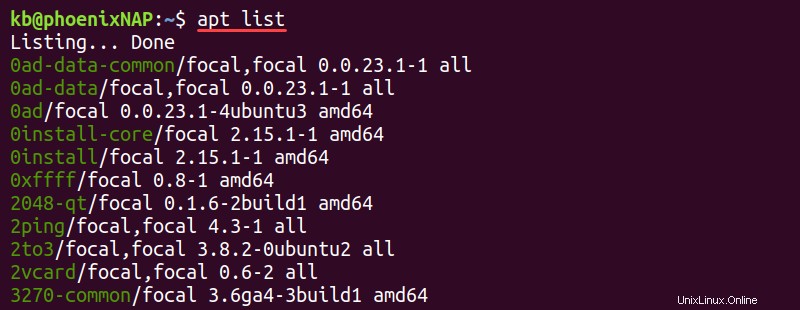
Output menunjukkan daftar panjang paket dengan informasi versi dan arsitektur paket. Persingkat daftar dengan memipkan less perintah:
apt list | lessNavigasikan daftar dengan menekan atas atau tombol panah bawah atau spasi untuk melompat ke halaman berikutnya. Tekan q untuk keluar dari penampil.
Hanya Daftar Paket yang Terinstal
Untuk mendaftar hanya paket yang diinstal, jalankan:
apt list --installed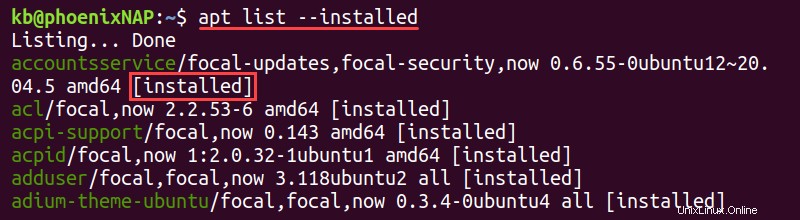
--installed tag memastikan hanya paket yang diinstal yang ditampilkan dalam daftar. Setiap paket yang diinstal memiliki salah satu tag berikut:
- [dipasang] menunjukkan paket yang diinstal secara manual dari daftar repositori.
- [dipasang, otomatis] berarti paket diinstal secara otomatis sebagai ketergantungan untuk instalasi lain.
- [dipasang, lokal] menunjukkan bahwa paket tersebut bukan dari daftar repositori resmi.
Mencantumkan Paket Spesifik
Ada tiga cara berbeda untuk membuat daftar paket tertentu:
1. Tambahkan nama paket ke apt list perintah untuk mengambil paket tertentu dari daftar:
apt list <package name> --installed
Abaikan --installed tag untuk mengambil paket, apa pun penginstalannya.
2. Gabungkan apt list dengan grep perintah untuk mencocokkan paket dengan nama:
apt list --installed | grep -i <package name>
-i tag mengabaikan huruf besar-kecil, memberikan pencarian yang lebih luas.
3. Cara lain untuk mendapatkan informasi paket adalah dengan menggunakan apt show perintah:
apt show <package name>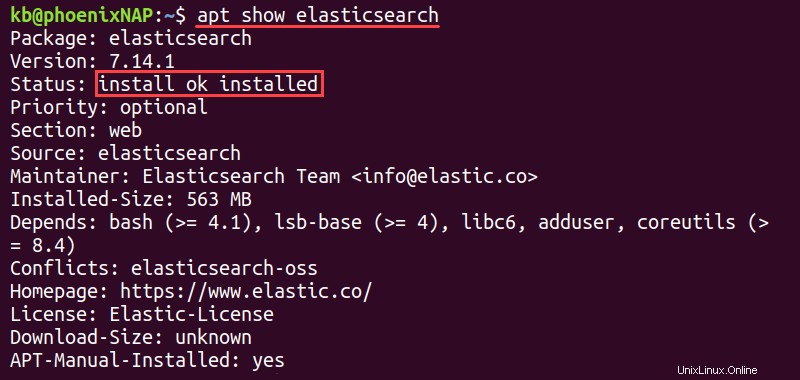
Perintah menunjukkan detail paket, termasuk informasi penginstalan.
Mencantumkan Paket yang Dapat Diupgrade
Untuk membuat daftar paket dengan peningkatan yang tersedia, jalankan perintah berikut:
apt list --upgradable
--upgradable tag filter paket dan daftar hanya yang siap untuk peningkatan.
Hitung Jumlah Paket yang Terinstal
Gunakan apt list perintah dengan perintah wc Linux untuk menghitung jumlah baris:
apt -qq list --installed | wc -l
-qq tag menenangkan output. Gunakan penanda untuk memastikan tidak ada garis tambahan yang dicetak ke konsol dan masukkan nomor hitungan.
Mendaftar Paket Ubuntu Menggunakan dpkg
Manajer paket dpkg disertakan dalam versi Ubuntu sebelumnya saat apt tidak tersedia.
Untuk membuat daftar paket Ubuntu yang diinstal menggunakan dpkg perintah, jalankan:
dpkg --get-selections | grep -w "install"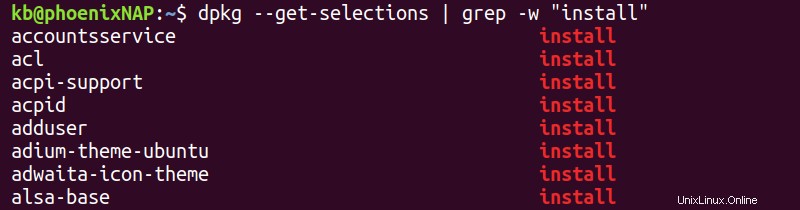
Atau, gunakan dpkg-query alat:
dpkg-query -l | grep ii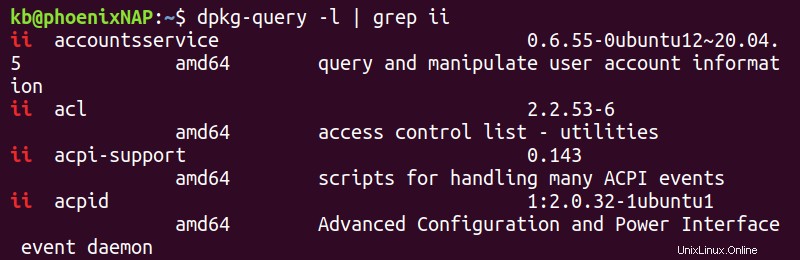
Dalam kedua kasus, output menunjukkan daftar panjang paket yang diinstal.
Buat Daftar semua Paket yang Terinstal
Untuk menyimpan nama paket yang terinstal ke dalam file teks, gunakan perintah berikut:
dpkg --get-selections | grep -w "install" | cut -f1 > packages_list.txt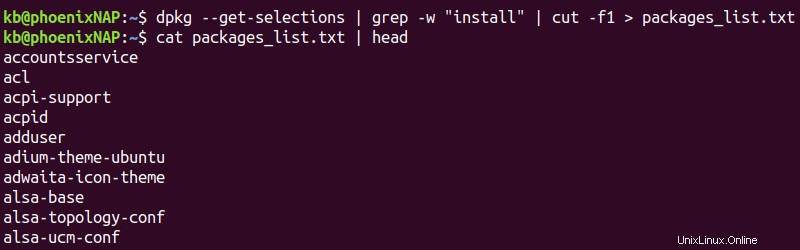
Perintah cut memfilter output untuk hanya mendapatkan kolom pertama dengan nama paket dan menyimpan konten ke file teks.
Hitung Jumlah Paket yang Terinstal
Gunakan wc perintah untuk menghitung jumlah baris dari daftar paket yang diinstal:
dpkg --get-selections | grep -w "install" | wc -l
-l tag menghitung jumlah baris dari dpkg --get-selections keluaran.
Daftar Paket Terinstal Diurutkan Berdasarkan Tanggal dan Waktu
Log dpkg menyimpan tanggal dan waktu untuk instalasi paket. Untuk mengambil semua informasi dari file log, gunakan perintah berikut:
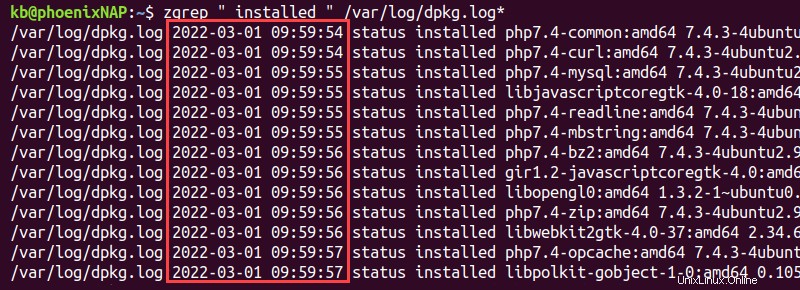
Output menunjukkan stempel waktu yang tepat untuk paket yang diinstal. Log diarsipkan dan dihapus setelah waktu tertentu, sehingga daftarnya tidak lengkap.
Mencantumkan Paket Snap yang Terinstal
Snap adalah sistem manajer paket alternatif. Perintah sebelumnya tidak menampilkan paket yang diinstal melalui Snap.
Untuk membuat daftar paket Snap yang diinstal, jalankan:
snap list